Nhiều người thường có thói quen nghe nhạc, podcast trước khi đi ngủ. Khi đó, tính năng hẹn giờ tắt sẽ đặc biệt hữu ích. Nhạc sẽ tự động tắt sau một khoảng thời gian cụ thể mà bạn đã thiết lập, vừa giúp tiết kiệm pin cho thiết bị, đồng thời cũng tránh việc bạn phải thức dậy để tắt nhạc khi vô tình ngủ quên.
Bài viết này sẽ hướng dẫn bạn cách sử dụng tính năng hẹn giờ tắt nhạc trên ứng dụng Spotify di động.
Sử dụng tính năng hẹn giờ đi ngủ trong Spotify
Tính năng hẹn giờ tắt nhạc trong ứng dụng Spotify trên thực tế được gọi là hẹn giờ đi ngủ (sleep timer), và chỉ khả dụng trong các nền tảng Spotify trên thiết bị di động bao gồm iPhone, iPad và Android.
Để sử dụng tính năng này, trước tiên, hãy khởi chạy ứng dụng Spotify trên điện thoại, máy tính bảng của bạn. Sau đó, tìm và phát bài hát mà bạn muốn nghe. Ở dưới đáy màn hình, bạn nhấn vào thanh hiển thị bài hát hiện đang phát để mở trang hiển thị thông tin đầy đủ về bài hát đang phát.
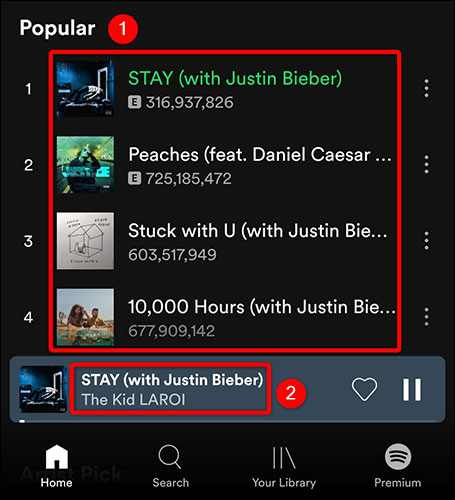
Trên trang hiển thị thông tin đầy đủ về bài hát đang phát, bạn nhấn vào nút ba chấm dọc ở góc trên cùng bên phải màn hình.

Trong menu hiện ra, cuộn xuống và nhấn vào mục “Sleep Timer” (Hẹn giờ đi ngủ).
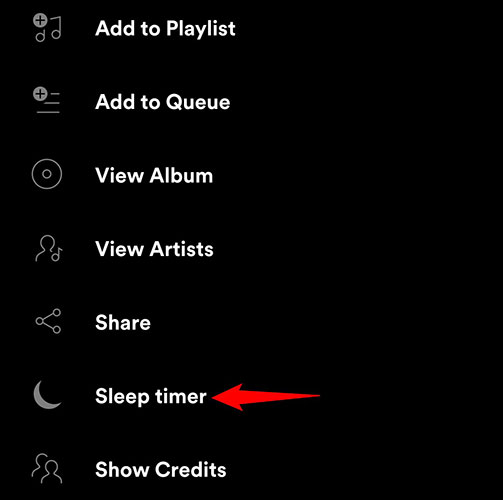
Màn hình “Stop Audio In” (Dừng âm thanh trong) sẽ mở ra. Tại đây, bạn có thể chọn mốc thời gian mà Spotify sẽ tự động ngừng phát nhạc. Các tùy chọn có sẵn bao gồm 5, 10, 15, 30, 45 phút, cho đến 1 giờ.
Nếu bạn muốn Spotify ngừng phát sau khi bản nhạc hiện tại kết thúc, hãy chọn “End of Track” (cuối bài hát).

Chọn một tùy chọn mà bạn muốn. Sau đó, Spotify sẽ hiển thị thông báo cho biết bộ hẹn giờ đã được thiết lập.
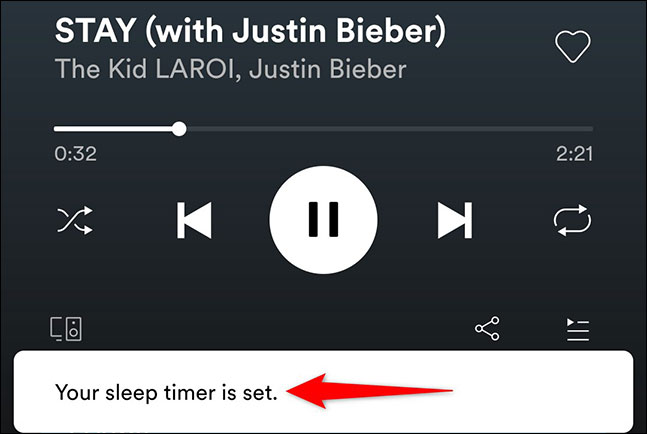
Tất cả chỉ có vậy. Nhạc sẽ tự động ngừng phát khi hết giờ.
Trong trường hợp bạn muốn tắt bộ hẹn giờ, chỉ cần làm theo các bước tương tự nêu trên và nhấn vào tùy chọn “Turn Off Timer” (Tắt hẹn giờ).
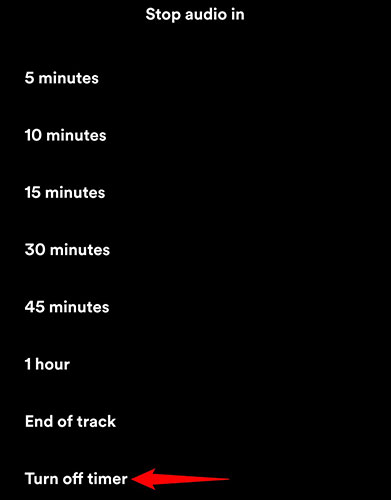
Chúc bạn thực hiện thành công!
 Công nghệ
Công nghệ  AI
AI  Windows
Windows  iPhone
iPhone  Android
Android  Học IT
Học IT  Download
Download  Tiện ích
Tiện ích  Khoa học
Khoa học  Game
Game  Làng CN
Làng CN  Ứng dụng
Ứng dụng 
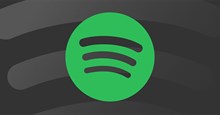
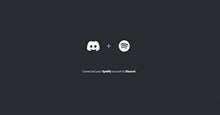

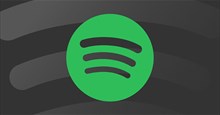














 Linux
Linux  Đồng hồ thông minh
Đồng hồ thông minh  macOS
macOS  Chụp ảnh - Quay phim
Chụp ảnh - Quay phim  Thủ thuật SEO
Thủ thuật SEO  Phần cứng
Phần cứng  Kiến thức cơ bản
Kiến thức cơ bản  Lập trình
Lập trình  Dịch vụ công trực tuyến
Dịch vụ công trực tuyến  Dịch vụ nhà mạng
Dịch vụ nhà mạng  Quiz công nghệ
Quiz công nghệ  Microsoft Word 2016
Microsoft Word 2016  Microsoft Word 2013
Microsoft Word 2013  Microsoft Word 2007
Microsoft Word 2007  Microsoft Excel 2019
Microsoft Excel 2019  Microsoft Excel 2016
Microsoft Excel 2016  Microsoft PowerPoint 2019
Microsoft PowerPoint 2019  Google Sheets
Google Sheets  Học Photoshop
Học Photoshop  Lập trình Scratch
Lập trình Scratch  Bootstrap
Bootstrap  Năng suất
Năng suất  Game - Trò chơi
Game - Trò chơi  Hệ thống
Hệ thống  Thiết kế & Đồ họa
Thiết kế & Đồ họa  Internet
Internet  Bảo mật, Antivirus
Bảo mật, Antivirus  Doanh nghiệp
Doanh nghiệp  Ảnh & Video
Ảnh & Video  Giải trí & Âm nhạc
Giải trí & Âm nhạc  Mạng xã hội
Mạng xã hội  Lập trình
Lập trình  Giáo dục - Học tập
Giáo dục - Học tập  Lối sống
Lối sống  Tài chính & Mua sắm
Tài chính & Mua sắm  AI Trí tuệ nhân tạo
AI Trí tuệ nhân tạo  ChatGPT
ChatGPT  Gemini
Gemini  Điện máy
Điện máy  Tivi
Tivi  Tủ lạnh
Tủ lạnh  Điều hòa
Điều hòa  Máy giặt
Máy giặt  Cuộc sống
Cuộc sống  TOP
TOP  Kỹ năng
Kỹ năng  Món ngon mỗi ngày
Món ngon mỗi ngày  Nuôi dạy con
Nuôi dạy con  Mẹo vặt
Mẹo vặt  Phim ảnh, Truyện
Phim ảnh, Truyện  Làm đẹp
Làm đẹp  DIY - Handmade
DIY - Handmade  Du lịch
Du lịch  Quà tặng
Quà tặng  Giải trí
Giải trí  Là gì?
Là gì?  Nhà đẹp
Nhà đẹp  Giáng sinh - Noel
Giáng sinh - Noel  Hướng dẫn
Hướng dẫn  Ô tô, Xe máy
Ô tô, Xe máy  Tấn công mạng
Tấn công mạng  Chuyện công nghệ
Chuyện công nghệ  Công nghệ mới
Công nghệ mới  Trí tuệ Thiên tài
Trí tuệ Thiên tài